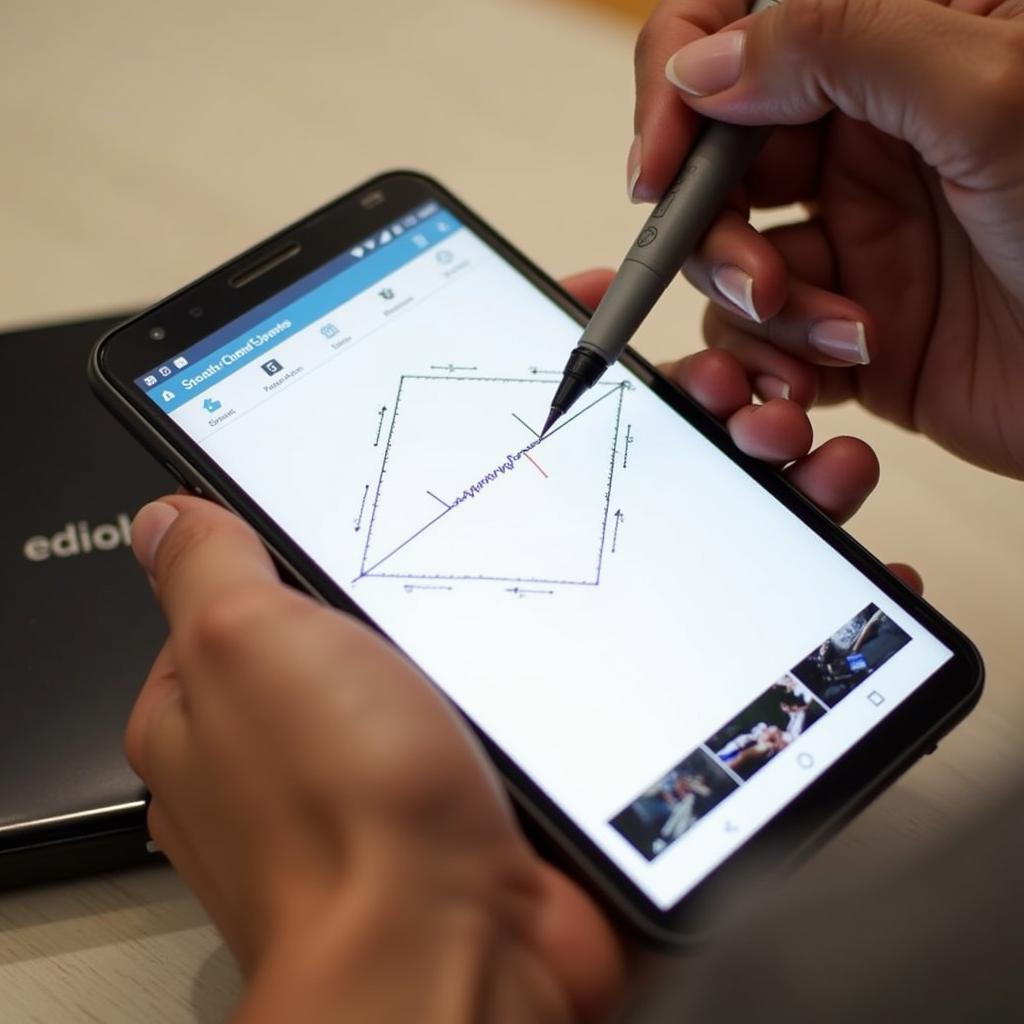Bản Vẽ Autocad Không Mở được là một vấn đề thường gặp, gây khó khăn và mất thời gian cho người dùng. Bài viết này sẽ đi sâu vào phân tích nguyên nhân và cung cấp các giải pháp khắc phục hiệu quả, giúp bạn nhanh chóng lấy lại quyền truy cập vào bản vẽ quan trọng của mình.
Tại Sao Bản Vẽ AutoCAD Không Mở Được?
Có nhiều nguyên nhân dẫn đến việc bản vẽ AutoCAD không mở được. Dưới đây là một số lý do phổ biến nhất:
- Phiên bản AutoCAD không tương thích: Bạn đang cố gắng mở file được tạo bằng phiên bản AutoCAD mới hơn trên phiên bản cũ.
- File bị hỏng: File bản vẽ có thể bị hỏng do lỗi phần mềm, lỗi ổ cứng hoặc quá trình lưu trữ không đúng cách.
- Thiếu font chữ: Bản vẽ sử dụng font chữ mà máy tính của bạn không cài đặt.
- Lỗi phần cứng: Vấn đề với ổ cứng, RAM hoặc card đồ họa cũng có thể gây ra lỗi mở file.
- File đang được sử dụng bởi một chương trình khác: Nếu file đang được mở bởi một chương trình khác, AutoCAD sẽ không thể truy cập và mở nó.
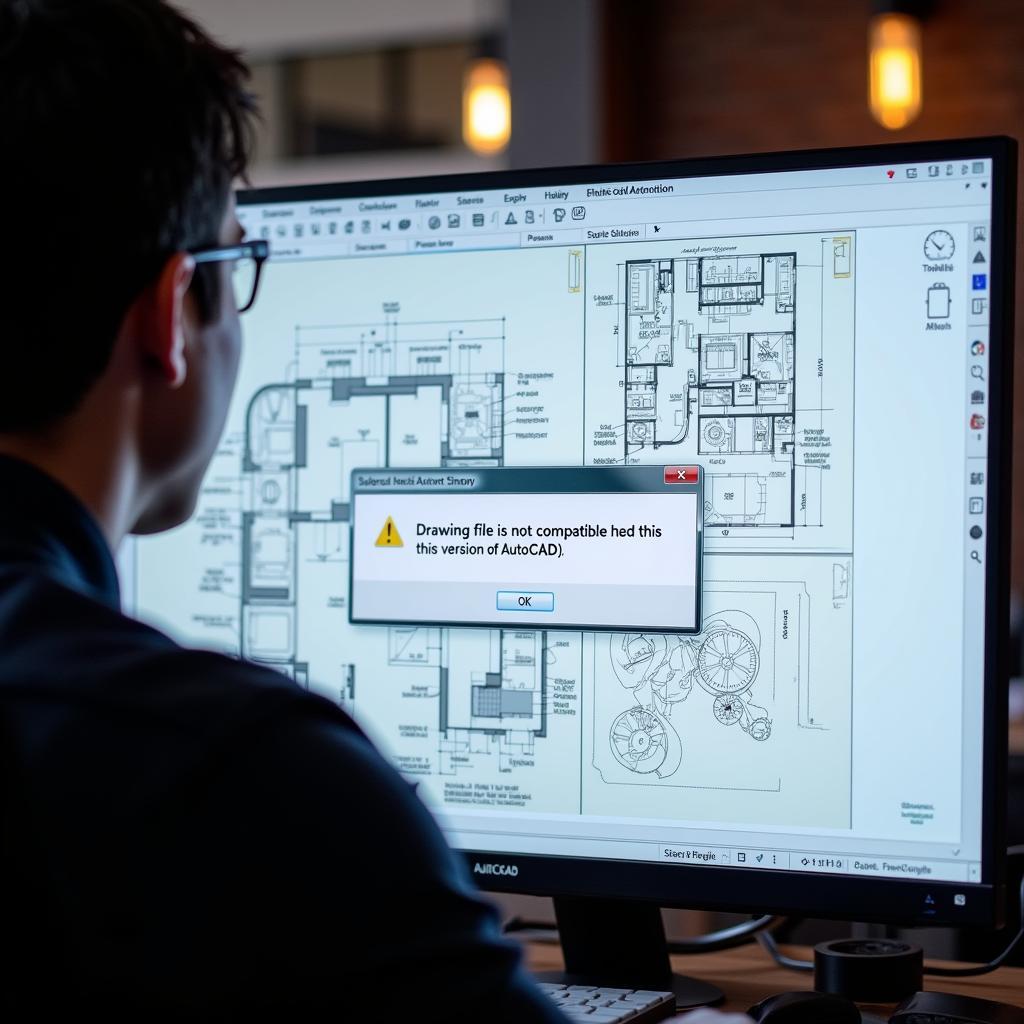 Lỗi Phiên Bản AutoCAD
Lỗi Phiên Bản AutoCAD
Khắc Phục Lỗi Bản Vẽ AutoCAD Không Mở Được
Dưới đây là một số cách khắc phục lỗi bản vẽ AutoCAD không mở được, từ đơn giản đến phức tạp:
- Kiểm tra phiên bản AutoCAD: Đảm bảo phiên bản AutoCAD của bạn tương thích với file bản vẽ. Nếu cần, hãy nâng cấp lên phiên bản mới hơn.
- Khôi phục file: Sử dụng chức năng “RECOVER” trong AutoCAD để cố gắng khôi phục file bị hỏng.
- Cài đặt font chữ: Cài đặt các font chữ cần thiết cho bản vẽ.
- Khởi động lại máy tính: Đôi khi, việc khởi động lại máy tính có thể giải quyết được vấn đề.
- Sử dụng DWG TrueView: Mở file bằng DWG TrueView, một phần mềm miễn phí của Autodesk, để kiểm tra xem file có bị hỏng hay không.
Các Công Cụ Hỗ Trợ Mở Bản Vẽ AutoCAD
Ngoài các phương pháp trên, bạn cũng có thể sử dụng một số công cụ hỗ trợ để mở bản vẽ AutoCAD:
- Online DWG Viewer: Sử dụng các trình xem DWG trực tuyến để mở file mà không cần cài đặt phần mềm.
- Chuyển đổi định dạng file: Chuyển đổi file sang định dạng khác như DXF hoặc PDF.
Một số tình huống thường gặp:
- File bị lỗi do virus: Hãy quét virus cho máy tính và file bản vẽ.
- Đường dẫn file quá dài: Hãy sao chép file vào một thư mục khác có đường dẫn ngắn hơn.
- Quyền truy cập bị hạn chế: Kiểm tra quyền truy cập vào file và thư mục chứa file.
“Việc bản vẽ AutoCAD không mở được có thể gây ra nhiều phiền toái. Tuy nhiên, với những giải pháp trên, bạn hoàn toàn có thể tự mình khắc phục vấn đề này.” – Nguyễn Văn A, Kỹ sư thiết kế tại Lớp Học Vẽ.
“Đừng quên kiểm tra phiên bản AutoCAD và sử dụng chức năng RECOVER trước khi thử các phương pháp phức tạp hơn.” – Trần Thị B, Giảng viên Lớp Học Vẽ.
Kết luận
Bản vẽ AutoCAD không mở được là một vấn đề phổ biến nhưng hoàn toàn có thể khắc phục. Bằng cách hiểu rõ nguyên nhân và áp dụng các giải pháp phù hợp, bạn có thể nhanh chóng lấy lại quyền truy cập vào bản vẽ của mình và tiếp tục công việc. bản vẽ autocard bị lỗi không mở đươc. bản vẽ 3d của ống nước có thể giúp bạn tìm hiểu thêm về các vấn đề liên quan đến AutoCAD.
Bạn cũng có thể tham khảo thêm các bài viết: bản vẽ chi tiết kệ sắt trang trí và bản vẽ cad chi tiết giường ngủ nhật. Hay thư giản với vẽ tranh con thỏ.
Khi cần hỗ trợ hãy liên hệ Số Điện Thoại: 02933878955, Email: lophocve@gmail.com Hoặc đến địa chỉ: QCRW+366, Vị Tân, Vị Thanh, Hậu Giang, Việt Nam. Chúng tôi có đội ngũ chăm sóc khách hàng 24/7.